1、在电脑做面空白处,右键点击,出现一个如图的菜单,这是选择点击“个性化”选项,进入个性化管理界面。

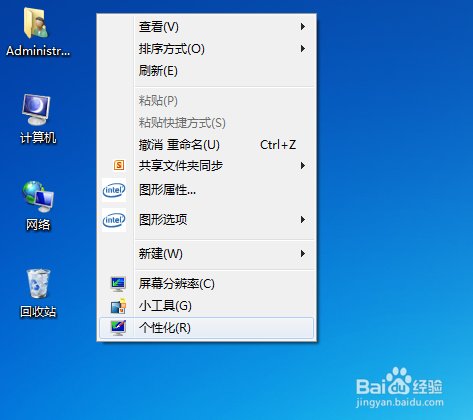
2、进入个性化管理界面后,你会看到如图的窗口,左边有个“更改桌面图标”选项,点击开始更改图标
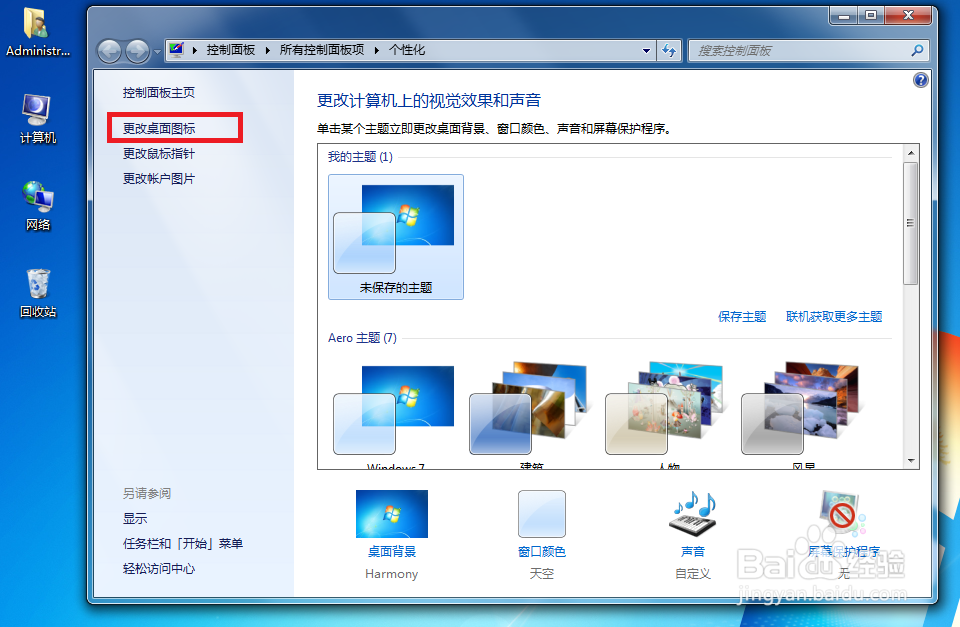
3、点击“更改桌面图标”选项,打开“桌面图标设置”管理窗口,如下图。可以看到系统图标又“计算机”、Administ...文件夹、网络、回收站等。要更改“计算机”的图标,就点击“桌面图标设置”管理窗口里面的”计算机“,
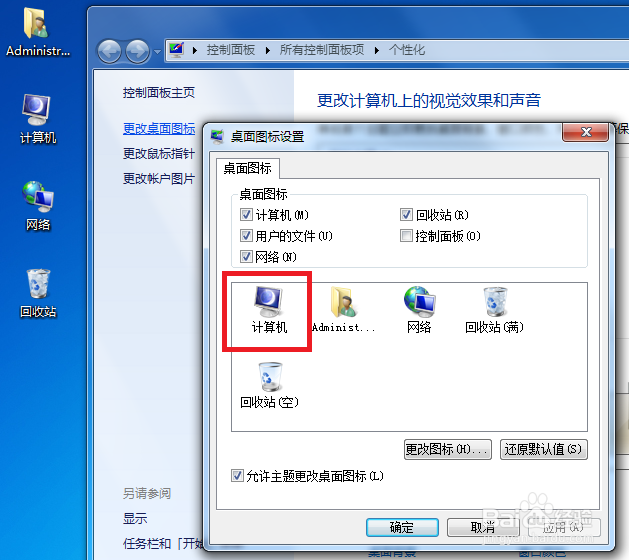
4、选择”计算机“后,点击下方的”更改图标“功能,去设置要改成的目标图标

5、点击下方的”更改图标“功能后,会打开”更改图标“窗口。这时有两个选择。一个是通过“浏览”功能,在电脑文件夹里选择要改成的目标图片---如果你已经准备好了,并知道保存在哪个文件夹的话。
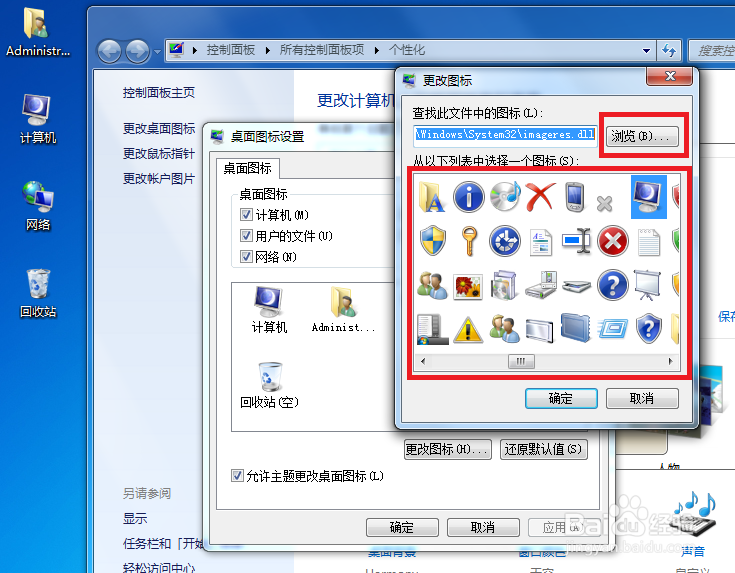
6、第二个方法是,从窗口已经列出的系统自带图标里再选一个你喜欢的,作为目标图标。选中后点击下方的“确定”

7、上面一步选中喜欢的图标,点击确定后,这时“桌面图标设置”管理窗口,会给你一个预览效果---这个更改还没生效哦。从下图你可以芬简砝鬃看到,桌面的“计算机”图标,跟“桌面图标设置”管理窗口的“计算机图标不一样。这时需要点击下方的”应用“才会生效:
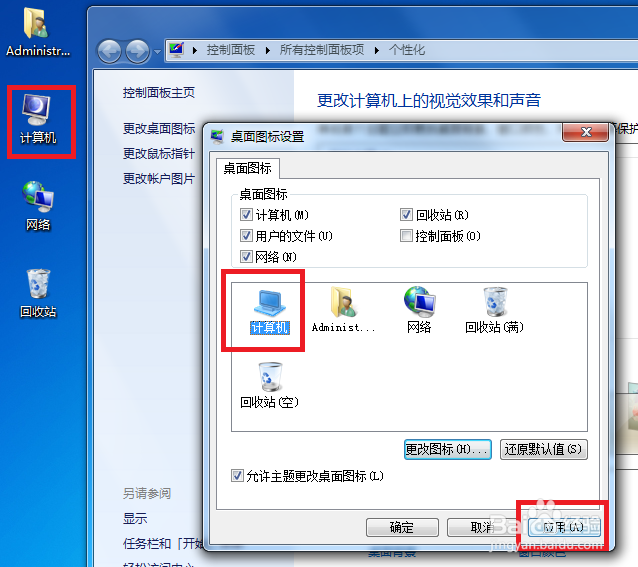
8、“桌面图标设置”管理窗口 点击”应用“后,电脑桌面的图标就正式更改过来了:
